Saiba como transferir músicas do iTunes para o Android
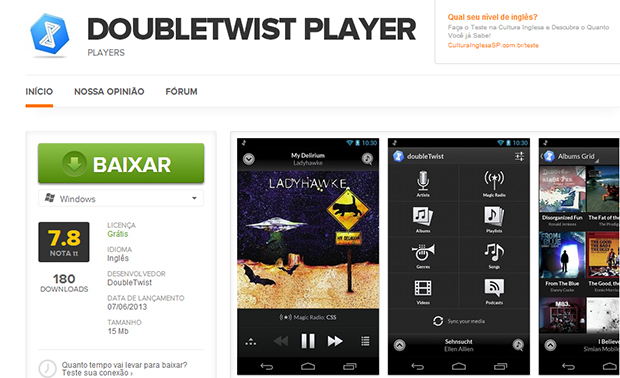
O iTunes é um serviço de comercialização de conteúdo online da Apple. Mas usuários do sistema Android, do Google, também podem ter uma conta de acesso e transferir suas músicas do iTunes para seus smartphones. Existem duas maneiras fáceis de sincronizar seu dispositivo.
- Transferir via USB com o app Double Twist
Passo 1. Baixe o programa Double Twist para seu computador e o instale;
Passo 2. Conecte seu smartphone ou tablet no computador utilizando um cabo USB;
Passo 3. Abra o programa DoubleTwist. Você verá seu aparelho na opção "Devices" no menu lateral;
Passo 4. Vá ao menu superior "Library" e selecione a opção "Import iTunes Playlists";
Passo 5. Na janela principal, marque a opção "Sync music to my device". Em seguida, escolha se quer passar todas as músicas (All music) ou somente algumas (Only selected). Caso seja a última opção, marque no quadro abaixo as faixas que deseja transferir;
Passo 7. Clique em "Sync", no canto inferior direito da janela. Aguarde o término do processo observando a barra de progresso;
Passo 8. (Opcional) Você também pode transferir músicas manualmente selecionando a partir da biblioteca do DoubleTwist. Basta marcar as músicas e arrastar até o ícone do seu dispositivo na barra lateral.
O processo é fácil, porém alguns smartphones Android podem não ter a opção de transferir arquivos via USB como Mass Storage Device, pois usam a tecnologia MTP.
-Transferir via Wi-Fi com o app Synctunes
Passo 1. O DoubleTwist também tem a versão wireless, mas como ela é paga, vamos utilizar o gratuito Synctunes free for iTunes. Baixe e instale o app no seu aparelho Android;
Passo 2. Baixe também a versão para Windows do Synctunes.
Passo 3. Abra o aplicativo no seu smartphone e selecione a opção "Online User Guide" para avançar. Você verá uma tela com um número de IP (marcado na imagem). No computador, abra o programa e coloque o mesmo IP no campo indicado;
Passo 4. Selecione a opção "Música", em seguida clique em "Yes" para começar a transferir suas músicas. Quando a transferência terminar, o programa irá exibir uma janela indicando sucesso. Pronto! Agora você já sabe que, para usufruir das suas músicas do iTunes, não precisa ter iPhone, iPod ou iPad. Só resta saber se seu Android pode transferir músicas via USB que é mais rápido ou somente via Wi-Fi, mais lento porém eficiente.
Nenhum comentário:
Postar um comentário